Πώς να μεταφέρω το WhatsApp από το iCloud στο Android (περιλαμβάνεται το Samsung S20);
‘Είμαι μπερδεμένος. Υπάρχει κάποιος τρόπος να μεταφέρω το WhatsApp από το iCloud στο Android;»
Είναι πραγματικά δυνατό; Μπορείτε πραγματικά να μεταφέρετε το WhatsApp από το iCloud στο Android;
Η απάντηση στην ερώτησή σας είναι ναι! Μπορείς. Χάρη σε ορισμένες εφαρμογές που κατέστησαν δυνατή την εύκολη μεταφορά του WhatsApp από το iCloud σε συσκευές Android. Απλώς αναζητήστε μια αξιόπιστη εφαρμογή τρίτου μέρους και μεταφέρετε τα δεδομένα WhatsApp. Αλλά πολλά άτομα δυσκολεύονται πολύ να βρουν ένα αξιόπιστο λογισμικό που να είναι ασφαλές, ασφαλές και όχι απάτη, καθώς τα δεδομένα του WhatsApp αποτελούνται από μερικά πολύ σημαντικά μηνύματα που δεν προορίζονται να διαρρεύσουν και να χαθούν. Αν χαθούν, οι άνθρωποι είναι επειγόντως ανακτήστε το χαμένο WhatsApp. Επομένως, για να κάνετε τη διαδικασία αναζήτησης πιο απλή και κατανοητή για εσάς, ακολουθούν 3 εύκολοι τρόποι για να μεταφέρετε το WhatsApp από το iCloud στο Android. Ισχύει και για το Samsung S20.
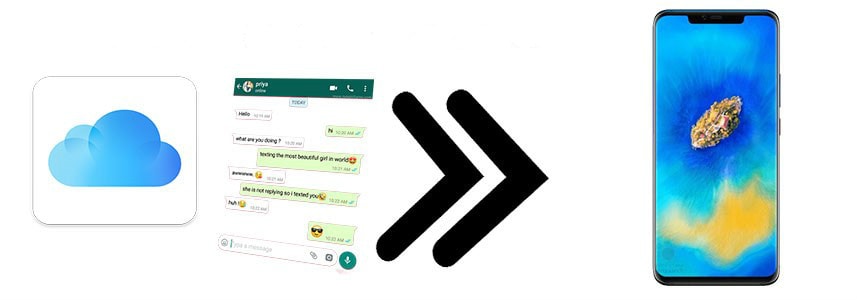
Μέρος 1. Μεταφέρετε το WhatsApp από το iCloud στο Android από το DrFoneTool – WhatsApp Transfer
Το DrFoneTool είναι ένα πολύ γνωστό λογισμικό για την παροχή εξαιρετικών λύσεων σε χρήστες που αλλάζουν σε νέες συσκευές ή αντιμετωπίζουν προβλήματα με τη δημιουργία αντιγράφων ασφαλείας ή την επαναφορά των δεδομένων τους. Αυτό το απίστευτο λογισμικό που έχει σχεδιαστεί από την Wondershare αποτελείται από εξαιρετικά χαρακτηριστικά, που το κάνουν να ξεχωρίζει και ως εκ τούτου να προσελκύει την προσοχή του κοινού παγκοσμίως. Το DrFoneTool είναι ένα λογισμικό διαχείρισης τηλεφώνου που επιτρέπει στους χρήστες να δημιουργούν αντίγραφα ασφαλείας των δεδομένων τους, να τα επαναφέρουν από διαφορετικές πηγές και να πραγματοποιούν μεταφορά από τηλέφωνο σε τηλέφωνο. DrFoneTool – Το WhatsApp Transfer εκτελείται σχεδόν σε κάθε κορυφαία έκδοση Mac και Windows. Επίσης, είναι συμβατό με όλες σχεδόν τις συσκευές Android και iOS (συμπεριλαμβανομένων των Android 7.0 και iOS 10.3). Εκτελέστε τα παρακάτω βήματα για να μεταφέρετε απρόσκοπτα δεδομένα WhatsApp από το iCloud στο Android.
Βήμα 1: Επαναφέρετε το WhatsApp από το iCloud στο iPhone με μη αυτόματο τρόπο:
Εκτελέστε την εφαρμογή WhatsApp στο iPhone σας και πατήστε ‘Ρυθμίσεις’. Από διάφορες επιλογές, επιλέξτε «Ρυθμίσεις συνομιλίας» και κάντε κλικ στο «Αντίγραφο ασφαλείας συνομιλίας» για να δείτε εάν υπάρχει διαθέσιμο αντίγραφο ασφαλείας iCloud. Μόλις επαληθευτεί, διαγράψτε την εφαρμογή WhatsApp και εγκαταστήστε την ξανά στο iPhone σας. Εκτελέστε την εφαρμογή, επιβεβαιώστε τον αριθμό τηλεφώνου σας για να ξεκινήσετε την εφαρμογή. Θα σας ζητηθεί να επαναφέρετε το προηγούμενο διαθέσιμο αντίγραφο ασφαλείας WhatsApp. Κάντε κλικ στο «Επαναφορά ιστορικού συνομιλίας» για να λαμβάνετε μηνύματα WhatsApp στο iPhone σας από το iCloud backup.

Βήμα 2: Λήψη λογισμικού DrFoneTool:
Εγκαταστήστε και εκκινήστε το λογισμικό DrFoneTool στον υπολογιστή σας και πατήστε την επιλογή «WhatsApp Transfer» από την αρχική σελίδα του λογισμικού

Βήμα 3: Συνδέστε και τις δύο συσκευές στον υπολογιστή:
Μεμονωμένα, συνδέστε και τα δύο. iPhone και Android, στον υπολογιστή σας μέσω του αρχικού τους καλωδίου USB. Αφήστε το λογισμικό να εντοπίσει τις συσκευές. Μόλις εντοπιστούν οι συσκευές από το λογισμικό DrFoneTool, κάντε κλικ στην καρτέλα «WhatsApp» από την αριστερή στήλη και, κατά συνέπεια, κάντε κλικ στο κουμπί «Μεταφορά μηνυμάτων WhatsApp».

Βήμα 4: Ξεκινήστε τη διαδικασία μεταφοράς:
Ορίστε το iPhone σας ως «Τηλέφωνο προέλευσης» και ορίστε τη συσκευή σας Android ως «Τηλέφωνο προορισμού». Σε περίπτωση που θέλετε να αλλάξετε τη θέση των συσκευών, απλώς πατήστε το κουμπί ‘flip’. Μετά από αυτό, κάντε κλικ στο κουμπί «Μεταφορά» στην κάτω δεξιά γωνία. Θα εμφανιστεί μια αναδυόμενη ειδοποίηση για να σας ενημερώσει ότι όλα τα υπάρχοντα δεδομένα WhatsApp στη συσκευή προορισμού σας θα διαγραφούν. Κάντε κλικ στο «Ok» για να ξεκινήσει η διαδικασία.

Βήμα 5: Η μεταφορά ολοκληρώθηκε
Περιμένετε υπομονετικά να ολοκληρωθεί η μεταφορά. Όλη η πρόοδος θα εμφανιζόταν στην οθόνη. Μόλις ολοκληρωθεί, θα ενημερωθείτε.

Μέρος 2. Μεταφέρετε το WhatsApp από το iCloud στο Android μέσω email
Το email όχι μόνο επιτρέπει στους χρήστες να μεταφέρουν μηνύματα WhatsApp από το iCloud στο Android, αλλά επιτρέπει επίσης στους χρήστες να στέλνουν δεδομένα σε οποιονδήποτε, ανεξάρτητα από τη συσκευή ή το λογισμικό στο οποίο λειτουργεί. Ακολουθούν τα βήματα που πρέπει να ακολουθήσετε για να μεταδώσετε το WhatsApp από το iCloud στο Android μέσω email:
Βήμα 1: Όπως και στο Μέρος 1, καθώς πρέπει να επαναφέρετε τα μηνύματα WhatsApp από το iCloud στο iPhone με μη αυτόματο τρόπο.
Βήμα 2: Εκκινήστε την εφαρμογή WhatsApp:
Εκτελέστε την εφαρμογή WhatsApp στο iPhone σας και σύρετε τη συγκεκριμένη συνομιλία και πατήστε στην επιλογή «Περισσότερα». Από την επόμενη οθόνη κάντε κλικ στην επιλογή «Συζήτηση μέσω email» για να συνεχίσετε.
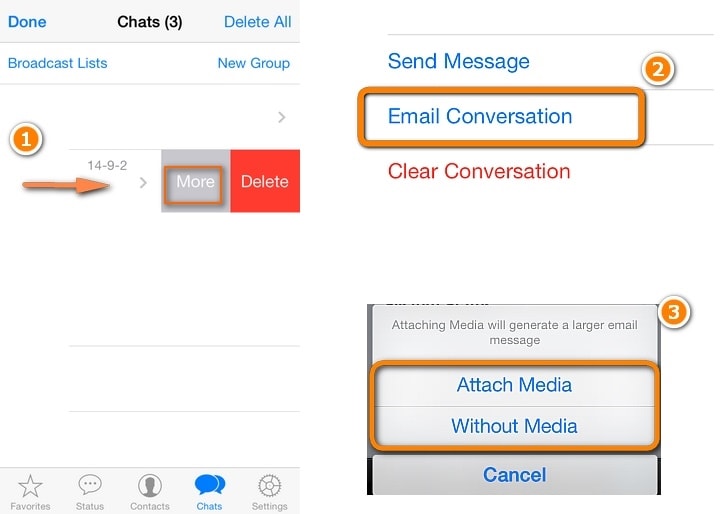
Βήμα 3: Στείλτε email στα δεδομένα WhatsApp
Αφού επιλέξετε τις συνομιλίες WhatsApp που θέλετε να μεταφέρετε. Στην επόμενη οθόνη, θα ερωτηθείτε εάν θέλετε να επισυνάψετε μέσα ή να τα στείλετε χωρίς μέσα. Επιλέξτε σύμφωνα με τις προτιμήσεις σας. Εισαγάγετε το αναγνωριστικό email του παραλήπτη και κάντε κλικ στο κουμπί αποστολής.
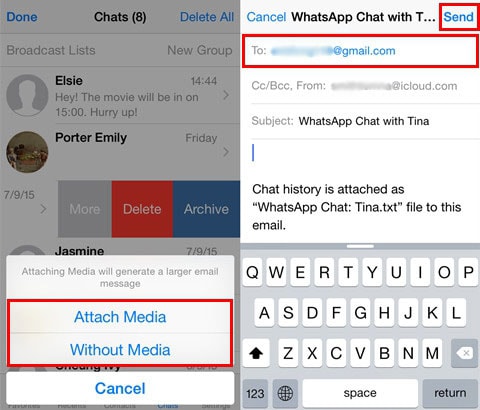
Βήμα 4: Λήψη
Ανοίξτε το στοχευμένο αναγνωριστικό email στη συσκευή σας Android για να δείτε το μήνυμα που περιλαμβάνει ένα συνημμένο των δεδομένων σας WhatsApp. Απλώς κατεβάστε το στη συσκευή σας Android.
Μέρος 3. Συμβουλή μπόνους: Μεταφέρετε το WhatsApp από το αντίγραφο ασφαλείας του iTunes στο Android
Το WazzapMigrator είναι ένας οδηγός μεταφοράς δεδομένων που αναπτύχθηκε ειδικά για να σας βοηθήσει να μεταφέρετε τα μηνύματά σας WhatsApp μαζί με όλους τους τύπους αρχείων πολυμέσων, συμπεριλαμβανομένων των ηχητικών, εικόνων και βίντεο, καθώς και πιο περίπλοκων αρχείων όπως πληροφορίες GPS και έγγραφα από το iPhone στη συσκευή Android. Η εφαρμογή έχει σχεδιαστεί για να υποστηρίζει κάθε είδους εκδόσεις Android και iOS. Παρακάτω είναι οι αναλυτικές οδηγίες βήμα προς βήμα για τη μεταφορά του WhatsApp από το iTunes backup στο Android:
Βήμα 1: Δημιουργήστε αντίγραφα ασφαλείας των δεδομένων WhatsApp από το iPhone σας:
Συνδέστε το iPhone στον υπολογιστή μέσω του αρχικού του καλωδίου USB. Στον υπολογιστή σας εκκινήστε την εφαρμογή iTunes και εισαγάγετε τα στοιχεία του Apple ID σας. Κάντε κλικ στο iPhone που εμφανίζεται στο παράθυρο του iTunes και από την αριστερή στήλη πατήστε το κουμπί «Σύνοψη». Στην οθόνη θα εμφανιστεί η σύνοψη και τα αντίγραφα ασφαλείας του iPhone σας. Στο πλαίσιο, κάτω από την επικεφαλίδα Δημιουργία αντιγράφων ασφαλείας, επιλέξτε την επιλογή «Αυτός ο υπολογιστής», μην τσεκάρετε την επιλογή «Κρυπτογράφηση τοπικού αντιγράφου ασφαλείας». Τέλος, πατήστε το κουμπί «Δημιουργία αντιγράφων ασφαλείας τώρα» για να δημιουργήσετε αντίγραφα ασφαλείας των δεδομένων στη συσκευή σας iOS.
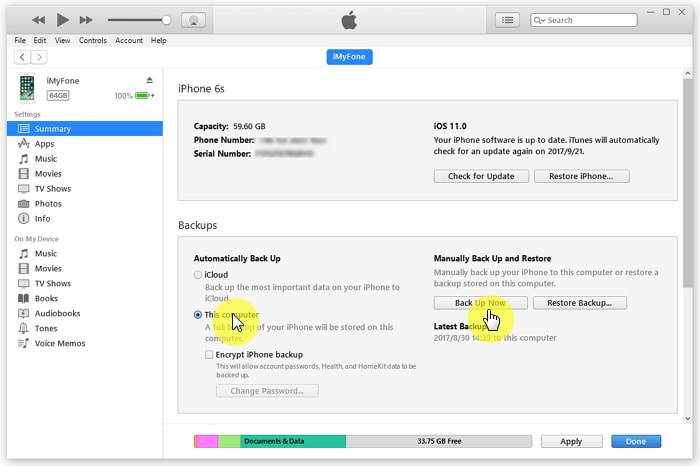
Βήμα 2: Κατεβάστε το iBackup Viewer στον υπολογιστή σας:
Εγκαταστήστε και ανοίξτε το iBackup Viewer από www.wazzapmigrator.com στον υπολογιστή σας. Επιλέξτε τη συσκευή σας, π.χ. iPhone, επιλέξτε το εικονίδιο «Raw Files» και αλλάξτε τη λειτουργία «Tree View». Στο αριστερό παράθυρο, βρείτε το όνομα αρχείου «WhatsApp.Share» και εξάγετε το. Εάν θέλετε να μεταδώσετε τα συνημμένα, ανοίξτε το φάκελο WhatsApp, βρείτε και εξάγετε το φάκελο Media.
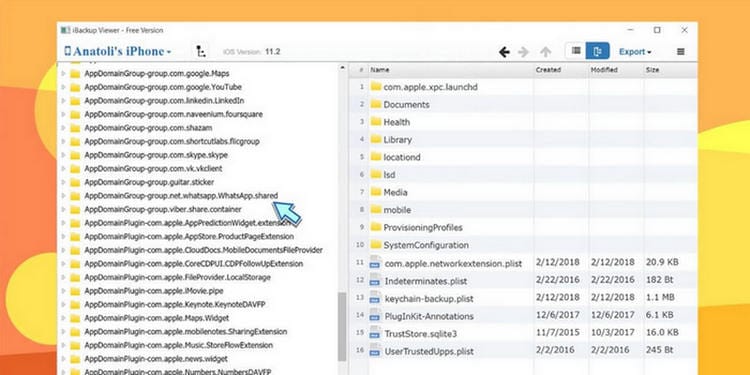
Βήμα 3: Συνδέστε τη συσκευή σας Android στον υπολογιστή σας:
Μέσω του αρχικού καλωδίου USB, συνδέστε τη συσκευή σας Android στον υπολογιστή. Αντιγράψτε το αρχείο «WhatsApp.shared» και το φάκελο Media στο φάκελο Λήψη στο τηλέφωνό σας Android.
Βήμα 4: Κάντε λήψη του WazzapMigrator στη συσκευή σας Android:
Εγκαταστήστε και εκτελέστε την εφαρμογή WazzapMigrator στη συσκευή σας Android. Κάτω από την επικεφαλίδα ‘Αρχεία WhatsApp’ πατήστε στην επιλογή ‘Επιλογή αρχείου iPhone’.
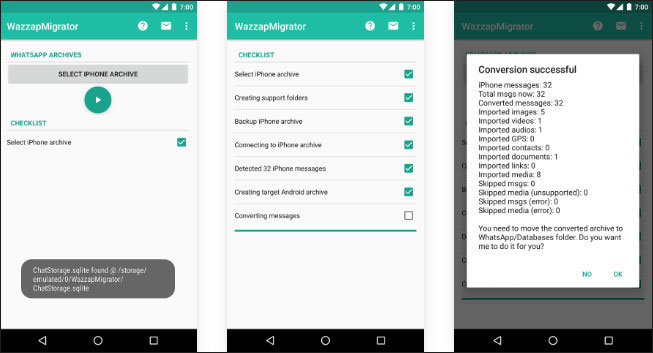
Βήμα 5: Λάβετε τα μηνύματά σας WhatsApp σε μια συσκευή Android:
Ολοκληρώστε τη διαδικασία της λίστας ελέγχου για να έχετε την επιλογή ‘Μετατροπή μηνυμάτων’. Κάντε κλικ σε αυτό και αφήστε την εφαρμογή να συντονίσει τα μηνύματα στη μορφή που υποστηρίζεται από το Android. Τέλος, αποφασίστε εάν θέλετε η εφαρμογή να μετακινεί τα μηνύματα που έχουν μετατραπεί στον φάκελο WhatsApp.
Ας μάθουμε ποιος τρόπος είναι καλύτερος;
Ο πίνακας σύγκρισης θα σας βοηθήσει ουσιαστικά να αποφασίσετε ποιος τρόπος είναι ο καταλληλότερος για εσάς.
| DrFoneTool-WhatsApp Transfer | WazzapMigrator | ||
|---|---|---|---|
| Σχετικά | Μεταφέρετε δεδομένα WhatsApp μέσω υπολογιστή με ένα μόνο κλικ. | Στείλτε με email τις επιλεγμένες συνομιλίες σε άλλο αναγνωριστικό email. | Μια εφαρμογή που χρησιμοποιεί δύο διαφορετικά εργαλεία τρίτων για να επιτρέπει στους χρήστες να μεταφέρουν συνομιλίες WhatsApp |
| Υποστηριζόμενα δεδομένα | Μηνύματα WhatsApp μαζί με εικόνες, βίντεο και συνημμένα | Μηνύματα και πολυμέσα WhatsApp εάν σας το επιτρέπει ο περιορισμός χώρου. | Μηνύματα WhatsApp μαζί με εικόνες, βίντεο και συνημμένα |
| Περιορισμοί | Επιτρέψτε τη μεταφορά iPhone σε Android και αντίστροφα. | Επιτρέψτε τη μεταφορά iPhone σε Android και αντίστροφα. | Άδεια μεταφοράς μόνο από iPhone σε Android. |
| θέματα συμβατότητας | Οχι | Ναι | Μερικές φορές |
| Φιλικό προς το χρήστη | Πολύ | Μέσον | Καθόλου |
| Ταχύτητα | Πολύ γρήγορα | Χρονοβόρος | Χρονοβόρος |
| Χρεώσεις | $ 29.95 | ΔΩΡΕΑΝ | $ 6.9 |
πρόσφατα άρθρα